 青岛版小学六年级上册信息重点技术教案
青岛版小学六年级上册信息重点技术教案
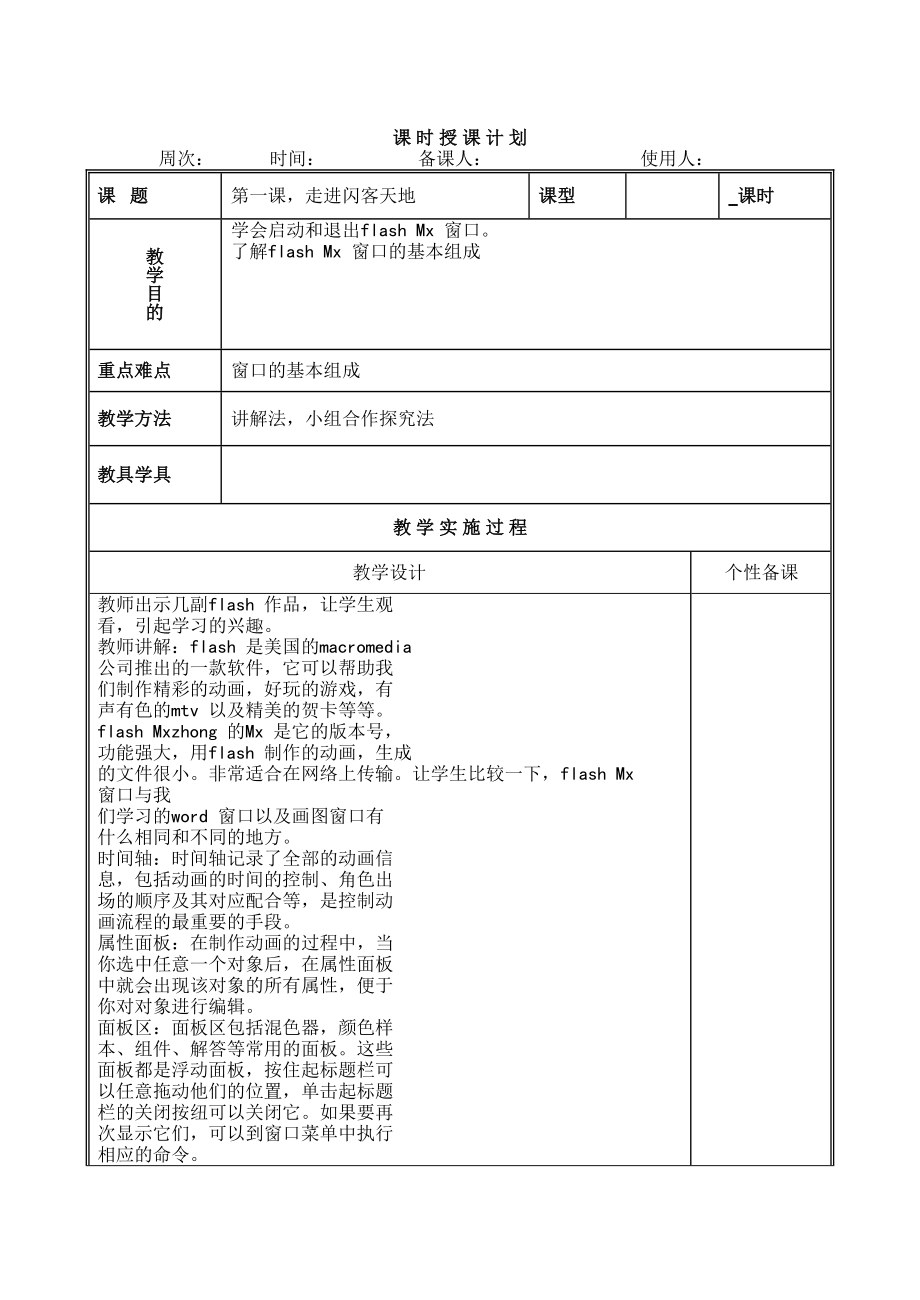


《青岛版小学六年级上册信息重点技术教案》由会员分享,可在线阅读,更多相关《青岛版小学六年级上册信息重点技术教案(54页珍藏版)》请在装配图网上搜索。
1、课 时 授 课 计 划周次: 时间: 备课人: 使用人:课 题第一课,走进闪客天地课型 课时教学目的学会启动和退出flash Mx 窗口。了解flash Mx 窗口的基本组成重点难点窗口的基本组成教学方法讲解法,小组合作探究法教具学具教 学 实 施 过 程教学设计个性备课教师出示几副flash 作品,让学生观看,引起学习的兴趣。教师讲解:flash 是美国的macromedia公司推出的一款软件,它可以帮助我们制作精彩的动画,好玩的游戏,有声有色的mtv 以及精美的贺卡等等。flash Mxzhong 的Mx 是它的版本号,功能强大,用flash 制作的动画,生成的文件很小。非常适合在网络上传
2、输。让学生比较一下,flash Mx 窗口与我们学习的word 窗口以及画图窗口有什么相同和不同的地方。时间轴:时间轴记录了全部的动画信息,包括动画的时间的控制、角色出场的顺序及其对应配合等,是控制动画流程的最重要的手段。属性面板:在制作动画的过程中,当你选中任意一个对象后,在属性面板中就会出现该对象的所有属性,便于你对对象进行编辑。面板区:面板区包括混色器,颜色样本、组件、解答等常用的面板。这些面板都是浮动面板,按住起标题栏可以任意拖动他们的位置,单击起标题栏的关闭按纽可以关闭它。如果要再次显示它们,可以到窗口菜单中执行相应的命令。正确关闭flash Mx 窗口,退出其程序。教 后 记学会启
3、动和退出flash Mx 窗口。了解flash Mx 窗口的基本组成课 时 授 课 计 划周次: 时间: 备课人: 使用人:课 题第二课,故乡的小屋课型 课时教学目的学会用flash Mx 中的新建和保存文件。认识flash Mx 中的绘图工具箱。熟悉flash Mx 绘图工具箱中的箭头工具和矩形工具。练习flash Mx 绘图工具绘制图形。重点难点工具的使用。教学方法自我探究,任务启动。教具学具教 学 实 施 过 程教学设计个性备课让学生自己启动flash Mx 程序。指导学生认识工具箱中工具的名字。教师讲解步骤。1、新建文档启动flash Mx 后,会自动新建一个空白文档,在“属性”面板上
4、会显示该文档的属性。指导学生讨论和交流经验。教师讲解:步骤1:单击“属性”面板上的“大小”按纽。步骤2:弹出“文挡属性”对话框,设置好文挡尺寸,单击确定按纽。步骤3;开始绘画。步骤1:单击工具箱中的矩形按纽,在工具箱的颜色面板中将矩形的边框色和填充色都设置为浅绿色。步骤2:在编辑区底部拖动鼠标画一个矩形,画出的矩形即会填充上已设置好的浅绿色边框和填充色。草地的绘制就完成了。步骤3:保持工具的选中工具,重新设置矩形的边框为黑色,填充色为橘黄色。在草地上方拖动鼠标画出橘黄色的小方框。步骤4:保持黑色的边框不变,设置填充色为深褐色,再在墙的上方拖出一个矩形,作为小屋的房顶。把画好的图画保存。教师小结
5、教 后 记学会用flash Mx 中的新建和保存文件。认识flash Mx 中的绘图工具箱。熟悉flash Mx 绘图工具箱中的箭头工具和矩形工具。练习flash Mx 绘图工具绘制图形。课 时 授 课 计 划周次: 时间: 备课人: 使用人:课 题第三课,装扮故乡的小屋课型 课时教学目的学习flash 中几个常用的绘图工具:线条工具、椭圆工具铅笔工具、颜料桶工具、放大镜工具练习自己绘制图画。重点难点铅笔工具的使用和颜料桶的使用教学方法探究法,任务驱动法教具学具教 学 实 施 过 程教学设计个性备课做一做:按照课本上的步骤一步一步地将家乡的小屋打扮一番。教师讲解操作步骤步骤1:启动flash
6、mx,单击新建按纽,在打开的对话框中找到上节课保存的文件“乡村的小屋.fsa”把它打开。步骤2、在工具箱中选择椭圆工具,设置边框为无色,填充色为黑色。步骤3:拖动鼠标在烟筒上方画一个扁扁的椭圆。步骤4:选择窗口菜单中的“混色器”命令,打开“混色器”面板,将Alpha值调为64%。步骤5:拖动鼠标再画一个椭圆。看,椭圆颜色变浅了。步骤6:现在我们来画小树。选中椭圆工具,设置好颜色后,在小屋的右边画一个椭圆。再选择椭圆工具画树干。步骤7:拖动鼠标框选小树。执行“修改”菜单中的“组合”命令,再复制出一棵小树。步骤8:画太阳步骤9:画白云。铅笔工具的样式。在工具箱中的最下方的“选项”栏中,单击弧线按纽
7、,选择铅笔模式为“墨水”步骤10、选定一朵白云,选择工具栏的“缩放”按纽,调整白云的大小。步骤11、将画好的白云执行“修改”菜单中的“组合”命令。学生练习,教师巡视指导。指导学生交流学习经验。教 后 记混色器的使用和图画的缩放还存在一定的操作难度,应加强练习课 时 授 课 计 划周次: 时间: 备课人: 使用人:课 题第四课,文字的录入与修饰课型 课时教学目的学习使用文字工具在flash Mx 中输入文字学习使用墨水瓶工具、放大镜工具编辑文字。学会使用“分离”命令将文字打散。重点难点墨水瓶工具的使用,文字的分离。教学方法教具学具教 学 实 施 过 程教学设计个性备课教师导入新课后,指导学生认识
8、文本工具。教师讲解:单击工具箱中的文本工具,flash Mx 窗口下方会出现文字属性面板,在这里可以设置文字的字体、大小和颜色等属性。教师讲解操作步骤步骤:打开文件“乡村小屋”选择文本工具,在舞台的适当位置单击鼠标,出现一个文字框。步骤:启动输入法,输入文字“故乡”(注意)在输入文字的时候,按回车键可以换行。美化文字(打散文字)步骤:执行“修改”菜单中的“分离”命令,连续执行两次,文字就打散后注意:要对文字进行美化、修饰和各种动画处理,必须先将文字打散,使之变成图形。步骤:单击工具箱中的墨水瓶工具flash 窗口下方的属性面板变成可以选择颜色和字号的面板。步骤:设置好“墨水瓶”的属性后,光标变
9、成一个形状,将光标靠近文字的边缘,依次单击,为“故乡”两个字描边。步骤:将美化后的flash 作品保存起来。教 后 记要把学习的重点放在文字的美化和描边上。课 时 授 课 计 划周次: 时间: 备课人: 使用人:课 题第五课,秘密通道课型 课时教学目的学习在flash mx 中导入图片学习在flash mx 中编辑图片重点难点flash mx 图片的编辑教学方法任务驱动法教具学具教 学 实 施 过 程教学设计个性备课学生提出问题:在flash mx 中画画觉得不容易,可以怎么办?教师讲解操作步骤:步骤1:打开文件“乡村小屋.flash”单击“文件”菜单中的“导入”命令步骤2:弹出“导入”对话框
10、,教师提问:导入的图片大小、位置不合适,还带有背景色,怎样才能让它更漂亮呢?让我们来学习吧。步骤1:选择工具箱中的自由转换工具,单击小鸟,小鸟周围出现尺寸控点。步骤2:用鼠标拖动一个尺寸控点到适合的位置,然后释放鼠标,小鸟变小了。步骤3:将光标移到选定框的边缘,光标变成一个形状,此时拖动鼠标就可改变图片的位置。步骤4:现在我们要去除小鸟后面的背景色。选中图片,执行“修改”命令菜单中的“分离”命令,将图片打散。步骤5:选择工具箱中的套索工具,然后选取工具箱下方“选项”栏中的“ 魔术棒”。步骤6:用魔术棒点击小鸟后的兰色背景,将兰色背景选中,按一下键盘上的delete 键,背景就被删除了。保存你做
11、的修改。教 后 记魔术棒和套索的使用要重点讲解,否则学生难以掌握。图片应先保存在一定的位置。课 时 授 课 计 划周次: 时间: 备课人: 使用人:课 题第六课,揭开动画的面纱课型 课时教学目的了解动画的3 种基本类型:移动动画、变形动画、逐帧动画。认识时间轴,了解什么是帧,什么是关键帧。重点难点关键帧和帧的概念。教学方法研究法,小组合作法教具学具教 学 实 施 过 程教学设计个性备课Flash 是动画,怎么样才能是我们画出的画动起来呢?教师讲解:flash 动画主要分三种类型:移动动画、变形动画、逐帧动画。1、移动动画舞台上的对象不断地移动形成的动画就是移动动画,像汽车前进、太阳升起等。2、
12、变形动画也即使形状改变的动画。把一个圆形变成方形,文字变成图形等都是变形动画。3、逐帧动画跟制作动画片和电影一样,一副一副地画,然后按照顺序连续播放形成的动画就是逐帧动画。帧的概念:传统动画的制作需要把每一个关键动作一副一副地画出来,然后把画出的每一副画有顺序地排列起来连续播放,就形成了动画。每一副画就称作一帧。逐帧动画跟传统动画很相似,它也包括许多许多的帧,这些帧也是有顺序的排列着,他们都被放在flash mx 的时间轴上。教师讲解插入“关键帧”在时间轴的小方格内单击鼠标右键,在弹出的快捷菜单中,选择“插入关键帧”,这样就插入了一个关键帧1、flash mx 动画的三种基本类型是什么?教师讲
13、评,组织学生练习。教 后 记在认识帧的基础上,重点认识关键帧有什么作用。课 时 授 课 计 划周次: 时间: 备课人: 使用人:课 题第七课,做一个简单的动画课型 课时教学目的认识flash 元件,学习制作元件。学会制作小球移动的动画。学会测试和预览动画。重点难点制作元件。教学方法任务驱动法教具学具教 学 实 施 过 程教学设计个性备课今天,我们一起来学习制作小球移动的动画,让小球动起来。做一做:创建一个文件,要求大小为500200 像素。启动flash mx,在文档属性面板中设置大小为500200 像素。做一做:制作元件。制作小球移动的动画,首先要绘制小球。步骤1:选择工具箱中的椭圆工具。设
14、置边框色为无,填充色为绿色的球状渐变。步骤2:按住shift 键,在“舞台”左侧拖动鼠标,画出一个有立体感的圆球。步骤3:选取工具箱中的箭头工具,从小球左上角向右下角拖动鼠标框选小球。步骤4:单击“插入”菜单中的“转化为元件”命令,弹出对话框。步骤5:在名称框中输入“小球”,在行为栏中,选择“图象”单击确定。步骤6:此时,元件对象的周围出现一个蓝色方框,中心还有一个带+的小圆。步骤7:在“图层1”的第20 个小方格中单击鼠标右键,在弹出的快捷菜单中选择“插入关键帧”命令。步骤8:看一看现在的时间轴有什么变化。步骤9:选中小球后把它拖到“舞台”的右侧,注意当前帧。步骤10:在第一个关键帧上单击右
15、键,在弹出的快捷菜单中选择“创建动画动作”命令。步骤11:看,在第一帧和最后一帧之间出现了一根带箭头的直线,说明动画创建成功了。步骤12:按ctrl+enter 组合键,预览动画作品,然后保存你的作品。教师小结:1:制作移动动画的步骤是:建立元件插入关键帧生成动画。2:在移动动画的过程中,前后两个关键帧之间移动的元件必须是同一个元件。教 后 记上下移动的小球,注意学生引到和讨论,研究。课 时 授 课 计 划周次: 时间: 备课人: 使用人:课 题第八课,太阳出来了课型 课时教学目的认识flash Mx 中的图层,学会创建图层。学习通过增加帧调整动画的播放速度重点难点学会创建图层教学方法任务驱动
16、法,小组合作探究法教具学具教 学 实 施 过 程教学设计个性备课教师讲解:flash mx 中的图层就好象公路上的车道一样,你可以让不同图层中的不同对象完成各自的动作而互相之间不影响。比如,你可以让太阳在图层1 中升起来,白云在图层3 中慢慢地飘着,而小屋和树木在图层2 中静静地不动。单击图层面板上的“插入图层”按纽,就可以增加一个新图层。2、给图层起名。分别双击“图层1”“图层2”输入文字,就可以改变图层的名称。做一做:了解图层的概念,做太阳升起来的动画。步骤1:打开“乡村小屋.fla”,选取工具箱中的箭头工具,从太阳的左上角拖拉,选中太阳,按ctrl+x 组合键将太阳剪切掉。步骤2:在背景
17、图层上新建一个图层,重命名为“太阳”,选中太阳图层的第一帧。步骤3:选择“编辑菜单中的“粘贴到当前位置”命令。步骤4:现在,在“太阳”图层里就只有太阳一个对象。步骤5:保持太阳的选定状态,执行“插入”菜单中的“转换为元件”命令,把太阳转换成元件。步骤6:按住太阳拖动,将它拖出“舞台”,表示在第一帧开始时,太阳还没有升起来。步骤7:在“太阳”图层的第30 帧插入一个关键帧。步骤8:在第30 帧把“太阳”拖进“舞台”,调整太阳在“舞台”中的位置。步骤9:在“太阳”图层的第一帧上单击右键,在弹出的快捷菜单中选择“创建动画动作“命令,在第一帧到第帧之间出现一条带箭头的直线,动画创建成功了。教师组织学生
18、评议,练习教 后 记加强对学生增加关键帧的指导和练习课 时 授 课 计 划周次: 时间: 备课人: 使用人:课 题第九课,多边的云课型 课时教学目的学会在帧属性面板中设置变形动画掌握将对象先打散再变形的方法能运用快捷键crl+shift+v 进行原位粘贴重点难点设置变形动画教学方法任务驱动法教具学具教 学 实 施 过 程教学设计个性备课学习飘动的云教师讲解步骤步骤1:打开上节课制作的动画“乡村小屋.fla”,新建一个图层,命名为“白云”步骤2:切换到“背景”图层,用选定工具选中一朵白云,单击右键,在弹出的快捷菜单中选择“剪切”命令步骤3:切换到“白云”图层,将剪切的白云用上节课学的方法“粘贴大
19、当前的位置”步骤4:在“白云”图层的第40 帧插入一个关键帧,把这朵白云移到新位置。步骤5:用变形工具,将白云变小。步骤6:选定“白云”图层的第一帧,单击属性面板上的“中间”下拉列表,在其中选择“形状”,变形动画就建立起来了。步骤7:按一下组合键,欣赏一下白云是怎样变小的吧。做一做:一朵白云真的可以变成一个“云”字吗?让我们一起试一试。步骤1:在“白云”图层的第60 帧插入一个关键帧。步骤2:删掉一朵白云,用文字工具输入“云”字,并调整文字的字体及颜色。步骤3:按照前面讲解的方法创建变形动画。步骤4:选中“白云”,使用快捷键将其打散。测试动画。学生练习,教师巡视指导。教师组织学生讨论本节的收获
20、。教 后 记多练习变形动画的制作,对象的打散。课 时 授 课 计 划周次: 时间: 备课人: 使用人:课 题第十课,炊烟袅袅课型 课时教学目的学会在flash Mx 中制作逐帧动画了解逐帧动画的应用重点难点逐帧动画的制作教学方法任务驱动法教具学具教 学 实 施 过 程教学设计个性备课教师出示用逐帧动画制作的flash,引起学生学习的兴趣。教师讲解操作步骤步骤1:继续打开上节课制作的动画“乡村小屋”,新建一个图层。步骤2:将“背景”层的炊烟选中,按一下ctrl+x 键将它们剪切,采用“粘贴到当前的位置”的方法将炊烟粘贴到“炊烟”图层教师讲解:前面学习的移动动画和变形动画都是通过对前后两个关键帧图
21、形进行编辑,由flash 计算两帧图形的差异并自动生成过度帧。而逐帧动画无需flash 做任何计算,你只管一帧一帧得做,flash 只管一帧一帧地放!步骤3:在“炊烟”图层的第25 帧和步骤4:由于炊烟是分三层自下而上升起的,现在我们回到第一帧,选中上面两缕炊烟将它们删除。步骤5:再在第25 帧删除最上面的那缕炊烟。步骤6:设置完成了,按一下组合键,看效果如何吧。做一做:我们还可以导入现成的图片来创建逐帧动画。步骤1:准备好一系列有连续动作的图片步骤2:启动flash mx,自动新建一个文件,从文件菜单中选择导入图片命令,打开“导入”对话框,找到存放图片的文件夹步骤3:选择“是”步骤4:fla
22、sh 将自动在前7 帧中插入关键帧,并导入不同的图片,第55 帧分别插入一个关键帧。教 后 记完成的很好,学生的学习兴趣有了很大的提高课 时 授 课 计 划周次: 时间: 备课人: 使用人:课 题第十一课,飞吧,小鸟课型 课时教学目的学会插入并运用引导层制作动画认识库,能打开,调用库里的符号重点难点运用引导层制作动画教学方法任务驱动法教具学具教 学 实 施 过 程教学设计个性备课教师讲解:只要在移动的动画基础上加一个引导层,就可以做出沿着这个层上绘制的曲线运动的动画。步骤1:打开“乡村小屋”新建一个图层,改名为“小鸟”步骤2:用第七课介绍的方法把小鸟图层转化为元件, 在flash 中,所有的元
23、件都存放一个叫库的地方,调用库里的快捷键为ctrl+l步骤3:选中“小鸟”图层的第一帧,从库中把名为“小鸟1”的图形元件拖动编辑区。步骤4:在“小鸟”图层的第80 帧插入一个关键帧,将小鸟移动到新位置,单击右键,在弹出的快捷菜单中选择“创建动画动作”命令,建立才从第一帧到80 帧的移动动画。步骤5:单击图层面板上的“填加引导图层”按纽,在“小鸟”图层上新建一个引导层。步骤6:在工具箱中选中铅笔工具,在其下方的选项栏中选中“平滑”按纽,并在这个引导层中画一条曲线,它就是小鸟飞翔的路线步骤7:现在做最关键的异步吸附。回到“小鸟”图层的第一帧和最后一帧,用箭头工具拖动小鸟吸附到合适的位置,分别对准引
24、导线的起始和终止位置。教师指导学生练习,组织学生讨论教 后 记吸附是个新名词,应该引起学生的注意和重视。课 时 授 课 计 划周次: 时间: 备课人: 使用人:课 题第十二课,制作探照效果课型 课时教学目的学会制作遮罩效果的动画掌握锁定图层的方法重点难点遮罩效果的运用教学方法任务驱动法教具学具教 学 实 施 过 程教学设计个性备课遮罩功能的学习步骤1:新建一个图层,改名“故乡”步骤2:选中引导层,单击“引导线”层后面的第2 个小黑点,变成一个形状后,锁定该层,以免误操作引导层。步骤3:在“背景”图层选中“故乡”两个字,把这两个字采用“粘贴到当前位置”的方法剪切到“故乡”图层。步骤4:在“故乡”
25、图层上面再插入一个图层,改名为“遮罩” 步骤5:在“遮罩”图层绘制一个小球,将它拖放到“故乡”两个字上方,步骤6:在“遮罩”图层的第80帧处插入一个关键帧,把小球移动到“故乡”两个字的下方。见里小球从上到下的运动的移动动画。步骤7:用鼠标右键单击“遮罩”图层,在弹出的快捷菜单中选择“遮罩”命令。观看遮罩效果,组织学生练习教 后 记遮罩前的准备工作,学生掌握的还是不好。课 时 授 课 计 划周次: 时间: 备课人: 使用人:课 题第十三课,制作我的MTV课型 课时教学目的能在flash 中新建按纽学会为按纽插入声音认识场景学会将声音导入到flash 动画中。重点难点学会为按纽插入声音教学方法任务
26、驱动法教具学具教 学 实 施 过 程教学设计个性备课教师讲解:新建按纽按纽是一种元件。前面我们使用过的元件都是图形元件,其实元件分3 种,图形元件,按纽元件,影片剪辑元件。做一做:在flash MX 中创建一个按纽元件。步骤1:启动flash MX,选择“插入”菜单中的“新建元件”命令,弹出“创建新元件”对话框后,在“名称”框中输入“播放按纽”在“作用”栏中选中“按纽”单击“确定”按纽。步骤2:图层面板中注意变化效果注意:按纽元件有4 种状态:UP,鼠标经过,down 和反应区。其中,前三帧是通常需要用到的状态。他们的含义是:步骤3:选择工具箱中的矩形工具绘制按纽,选择文本工具,在按纽上输入p
27、lay,改变文字的字体和颜色,此时绘制的按纽则为按纽的原始状态。步骤4:现在来制作鼠标经过按纽时的形状。先在“鼠标经过”状态下插入一个关键帧,然后用塑料桶工具将按纽填充为蓝色。步骤5:最后设置鼠标按下时按纽的状态,先在down 状态处插入一个关键帧,把按纽颜色变为橙色,把文字颜色变为白色。填加声音:步骤1:要在鼠标单击按纽时发出声音,说明声音应该加在down 状态处,我们先来选中这一帧步骤2:单击“文件”菜单中的导入命令步骤3:在弹出的“导入”对话框中选择要导入的声音文件,单击“打开”按纽步骤4:选择声音文件。教 后 记本节课内容比较多,学生难以掌握。需要下节练习。课 时 授 课 计 划周次:
28、 时间: 备课人: 使用人:课 题第十四课,作品发布课型 课时教学目的掌握在flash 中发布影片及发布图象的方法。学会把flash 输出为SWF、HTML 及JPEG 格式的文件。重点难点Flash 的输出教学方法任务驱动法教具学具教 学 实 施 过 程教学设计个性备课教师组织学生讨论做一做:将你制作的flash 动画保存为可以直接播放的SWF 文件。步骤1:单击“文件”菜单中的“保存”命令,弹出“另存为”对话框。步骤2:在“另存为”对话框中确定保存文件的位置和文件名,再单击“保存”按纽,即可将flash 动画保存为可以修改的*.fla 影片源文件。步骤3:保存为*.fla 文件flash
29、动画,当按下ctrl+enter 键播放后,将自动保存动画的文件夹中生成一个*.swf 文件,双击它就可以直接播放动画。学习发布影片步骤1:单击“文件”菜单中的“导出影片”命令。步骤2:弹出“导出影片”对话框,确定文件名和保存的位置,单击“保存”按纽。步骤3:弹出“导出flash 播放器”对话框,采用默认设置,单击“确定”按纽即可完成导出任务。步骤4:这样就生成*.swf 格式的flas h影片,双击它就可以直接播放动画。做一做:将flash 动画发布为HTML文件步骤1:单击“文件”菜单中的“发布设置”命令。步骤2:打开“发布设置”对话框,在“类型”栏勾选需要发布的格式,如,取消“使用默认名
30、称”复选框中的。步骤3:现在你可以对各种类型的文件进行命名。步骤4:单击“HTML 选项卡,设置导出网页文件的属性,一般需要设置影片播放的次数和影片在网页中的位置等。教 后 记教师重点讲解前两种发布方式,后面可让学生在合作探究中解决问题。课 时 授 课 计 划周次: 时间: 备课人: 使用人:课 题第十五课,动画大比拼课型 课时教学目的综合运用移动、变形、逐帧效果制作动画灵活掌握遮罩效果及引导层的使用巩固flash 中导入音乐和图片的方法重点难点遮罩效果的使用教学方法任务驱动法教具学具教 学 实 施 过 程教学设计个性备课教师讲解:通过一个学期的学习,涛涛用flash 制作动画的水平突飞猛进,
31、他想和聪聪来个flash 作品大展示。于是,他两都使出了浑身解数,经过几天的紧张工作,他们都准备了好了各自的作品,flash 动画展就要开始,让我们一起来欣赏吧。组织学生讨论:宇宙飞船能升空,你知道用什么动画制作的吗?组织学生填一填“宇宙飞船“是采用动画制组织学生讨论“海鸥嫩台自由的飞翔的奥秘在那里。练一练:1、你的flash 动画贺卡用到了动画,还用到了操作,你最得意之处在与。2、这个学期,你一共制作flash 动画个。3、把你最满意的作品发布成HTML文件,上传到学校的校园网上。教 后 记充分发挥学生的主体性和创造性课 时 授 课 计 划周次: 时间: 备课人: 使用人:课 题复习制作探照
32、效果课型 课时教学目的学会制作遮罩效果的动画掌握锁定图层的方法重点难点遮罩效果的运用教学方法任务驱动法教具学具教 学 实 施 过 程教学设计个性备课遮罩功能的复习习步骤1:新建一个图层,改名“故乡”步骤2:选中引导层,单击“引导线”层后面的第2 个小黑点,变成一个形状后,锁定该层,以免误操作引导层。步骤3:在“背景”图层选中“故乡”两个字,把这两个字采用“粘贴到当前位置”的方法剪切到“故乡”图层。步骤4:在“故乡”图层上面再插入一个图层,改名为“遮罩” 步骤5:在“遮罩”图层绘制一个小球,将它拖放到“故乡”两个字上方,步骤6:在“遮罩”图层的第80帧处插入一个关键帧,把小球移动到“故乡”两个字
33、的下方。见里小球从上到下的运动的移动动画。步骤7:用鼠标右键单击“遮罩”图层,在弹出的快捷菜单中选择“遮罩”命令。观看遮罩效果,组织学生练习教 后 记对遮罩的学习有了更深的了解。课 时 授 课 计 划周次: 时间: 备课人: 使用人:课 题课型 课时教学目的重点难点教学方法教具学具教 学 实 施 过 程教学设计个性备课教 后 记课 时 授 课 计 划周次: 时间: 备课人: 使用人:课 题课型 课时教学目的重点难点教学方法教具学具教 学 实 施 过 程教学设计个性备课教 后 记课 时 授 课 计 划周次: 时间: 备课人: 使用人:课 题课型 课时教学目的重点难点教学方法教具学具教 学 实 施
34、 过 程教学设计个性备课教 后 记课 时 授 课 计 划周次: 时间: 备课人: 使用人:课 题课型 课时教学目的重点难点教学方法教具学具教 学 实 施 过 程教学设计个性备课教 后 记课 时 授 课 计 划周次: 时间: 备课人: 使用人:课 题课型 课时教学目的重点难点教学方法教具学具教 学 实 施 过 程教学设计个性备课教 后 记课 时 授 课 计 划周次: 时间: 备课人: 使用人:课 题课型 课时教学目的重点难点教学方法教具学具教 学 实 施 过 程教学设计个性备课教 后 记课 时 授 课 计 划周次: 时间: 备课人: 使用人:课 题课型 课时教学目的重点难点教学方法教具学具教 学
35、 实 施 过 程教学设计个性备课教 后 记课 时 授 课 计 划周次: 时间: 备课人: 使用人:课 题课型 课时教学目的重点难点教学方法教具学具教 学 实 施 过 程教学设计个性备课教 后 记课 时 授 课 计 划周次: 时间: 备课人: 使用人:课 题课型 课时教学目的重点难点教学方法教具学具教 学 实 施 过 程教学设计个性备课教 后 记课 时 授 课 计 划周次: 时间: 备课人: 使用人:课 题课型 课时教学目的重点难点教学方法教具学具教 学 实 施 过 程教学设计个性备课教 后 记课 时 授 课 计 划周次: 时间: 备课人: 使用人:课 题课型 课时教学目的重点难点教学方法教具学
36、具教 学 实 施 过 程教学设计个性备课教 后 记课 时 授 课 计 划周次: 时间: 备课人: 使用人:课 题课型 课时教学目的重点难点教学方法教具学具教 学 实 施 过 程教学设计个性备课教 后 记课 时 授 课 计 划周次: 时间: 备课人: 使用人:课 题课型 课时教学目的重点难点教学方法教具学具教 学 实 施 过 程教学设计个性备课教 后 记课 时 授 课 计 划周次: 时间: 备课人: 使用人:课 题课型 课时教学目的重点难点教学方法教具学具教 学 实 施 过 程教学设计个性备课教 后 记课 时 授 课 计 划周次: 时间: 备课人: 使用人:课 题课型 课时教学目的重点难点教学方
37、法教具学具教 学 实 施 过 程教学设计个性备课教 后 记课 时 授 课 计 划周次: 时间: 备课人: 使用人:课 题课型 课时教学目的重点难点教学方法教具学具教 学 实 施 过 程教学设计个性备课教 后 记课 时 授 课 计 划周次: 时间: 备课人: 使用人:课 题课型 课时教学目的重点难点教学方法教具学具教 学 实 施 过 程教学设计个性备课教 后 记课 时 授 课 计 划周次: 时间: 备课人: 使用人:课 题课型 课时教学目的重点难点教学方法教具学具教 学 实 施 过 程教学设计个性备课教 后 记课 时 授 课 计 划周次: 时间: 备课人: 使用人:课 题课型 课时教学目的重点难
38、点教学方法教具学具教 学 实 施 过 程教学设计个性备课教 后 记课 时 授 课 计 划周次: 时间: 备课人: 使用人:课 题课型 课时教学目的重点难点教学方法教具学具教 学 实 施 过 程教学设计个性备课教 后 记课 时 授 课 计 划周次: 时间: 备课人: 使用人:课 题课型 课时教学目的重点难点教学方法教具学具教 学 实 施 过 程教学设计个性备课教 后 记课 时 授 课 计 划周次: 时间: 备课人: 使用人:课 题课型 课时教学目的重点难点教学方法教具学具教 学 实 施 过 程教学设计个性备课教 后 记课 时 授 课 计 划周次: 时间: 备课人: 使用人:课 题课型 课时教学目的重点难点教学方法教具学具教 学 实 施 过 程教学设计个性备课教 后 记课 时 授 课 计 划周次: 时间: 备课人: 使用人:课 题课型 课时教学目的课 时 授 课 计 划周次: 时间: 备课人: 使用人:课 题课型 课时教学目的重点难点教学方法教具学具教 学 实 施 过 程教学设计个性备课教 后 记重点难点教学方法教具学具教 学 实 施 过 程教学设计个性备课教 后 记
- 温馨提示:
1: 本站所有资源如无特殊说明,都需要本地电脑安装OFFICE2007和PDF阅读器。图纸软件为CAD,CAXA,PROE,UG,SolidWorks等.压缩文件请下载最新的WinRAR软件解压。
2: 本站的文档不包含任何第三方提供的附件图纸等,如果需要附件,请联系上传者。文件的所有权益归上传用户所有。
3.本站RAR压缩包中若带图纸,网页内容里面会有图纸预览,若没有图纸预览就没有图纸。
4. 未经权益所有人同意不得将文件中的内容挪作商业或盈利用途。
5. 装配图网仅提供信息存储空间,仅对用户上传内容的表现方式做保护处理,对用户上传分享的文档内容本身不做任何修改或编辑,并不能对任何下载内容负责。
6. 下载文件中如有侵权或不适当内容,请与我们联系,我们立即纠正。
7. 本站不保证下载资源的准确性、安全性和完整性, 同时也不承担用户因使用这些下载资源对自己和他人造成任何形式的伤害或损失。
最新文档
- 顶级别墅项目广告设计鉴赏2
- 页岩气勘探开发技术
- 《文言文虚词复习》优秀课件
- 八年级道德与法治下册第二单元理解权利义务第四课公民义务第1框公民基本义务习题课件新人教版
- 八年级道德与法治下册第四单元崇尚法治精神第八课维课件
- 八年级道德与法治下册第三四单元综合复习教学课件人教版
- 《蔬菜种植技术》课件
- 阅读专题之人物描写与人物形象分析ppt课件
- 八年级道德与法治下册第一单元坚持宪法至上第二课保障宪法实施第1框坚持依宪治国教学课件人教版
- 远距离点对点通信系统设计通信原理三级项目ppt课件
- 页岩气与煤层气井压裂增产技术
- 化工制图课件
- 远离手机--班会ppt课件
- 预防校园欺凌主题班会ppt课件
- 阅读表现手法ppt课件
